win8系统的存储空间管理对于很多普通用户来说,并不需要经常接触,但是如果你有管理存储空间的需求,那么就需要用到它,那么win8系统怎么打开存储空间管理呢?今天为大家分享win8系统打开存储空间管理操作方法。
打开存储空间管理操作方法:
1.打开控制面板,以大图标方式查看。
2.点击存储空间。如图所示:
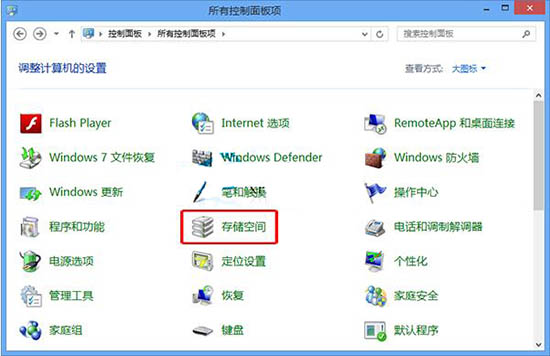
3.管理存储空间窗口就打开了。如图所示:
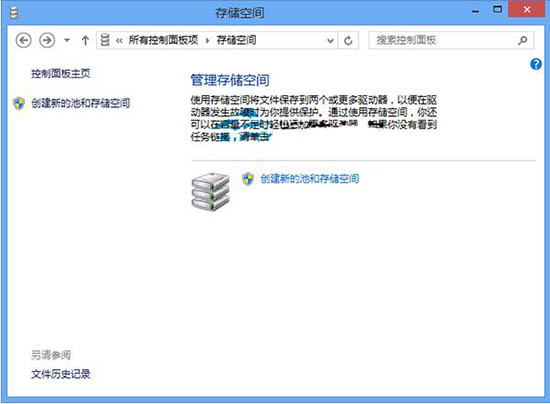
总结
以上所述是小编给大家介绍的win8系统打开存储空间管理的详细教程,希望对大家有所帮助
win8系统的存储空间管理对于很多普通用户来说,并不需要经常接触,但是如果你有管理存储空间的需求,那么就需要用到它,那么win8系统怎么打开存储空间管理呢?今天为大家分享win8系统打开存储空间管理操作方法。
打开存储空间管理操作方法:
1.打开控制面板,以大图标方式查看。
2.点击存储空间。如图所示:
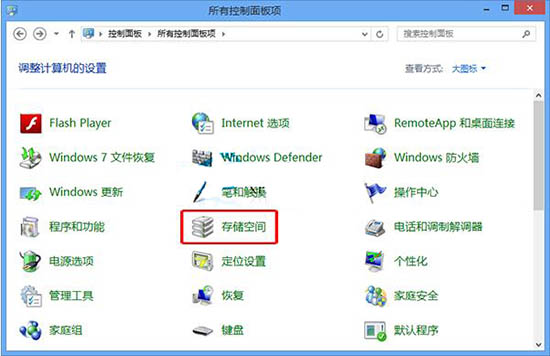
3.管理存储空间窗口就打开了。如图所示:
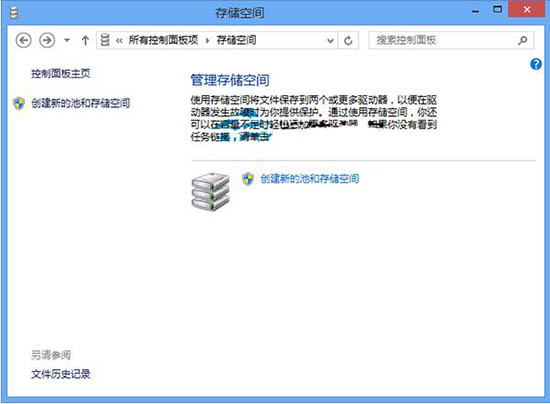
总结
以上所述是小编给大家介绍的win8系统打开存储空间管理的详细教程,希望对大家有所帮助
[Windows8] win8系统怎么开启打印机服务 win8系统开启打印机服务操作方法最近有位win8系统用户使用电脑的时候,却发现打印机无法使用了,检查之后发现是打印机服务功能…
[windows10] Win10非预览体验人员怎么升级至1903版本?Win10非预览体验人员怎么升级至1903版本?电脑安装的win10系统美哦与参与预览体验,那怎么才能升级到…

微软win10 19H2预览版18362.10012(10013)推送(附版本介绍)
[windows7] bootsqm.dat文件删除方法是什么?win7电脑删除bootsqm.dat文件的操作流程下文图文介绍了win7电脑删除bootsqm.dat文件的详细操…

微软Windows 10 19H2预览版18362.10012(10013)更新内容
[windows10] win10系统没有WLAN选项怎么办?win10系统没有Wlan选项的解决方法有些朋友反映,在win10系统更新之后便找不到wlan选项或者wifi选项图标…
版权声明:本文内容由互联网用户贡献,该文观点仅代表作者本人。本站仅提供信息存储服务,不拥有所有权,不承担相关法律责任。 如发现本站有涉嫌抄袭侵权/违法违规的内容, 请发送邮件至 2386932994@qq.com 举报,一经查实将立刻删除。
发表评论